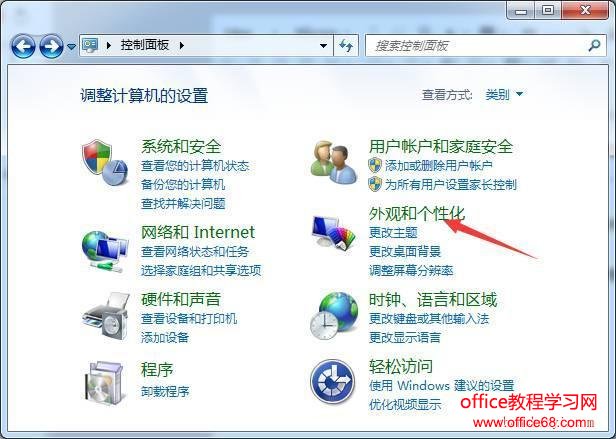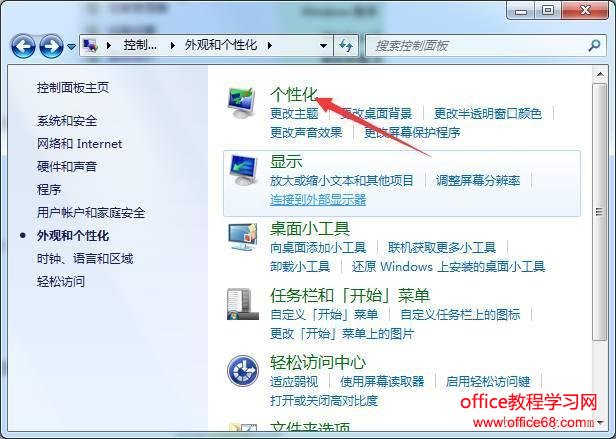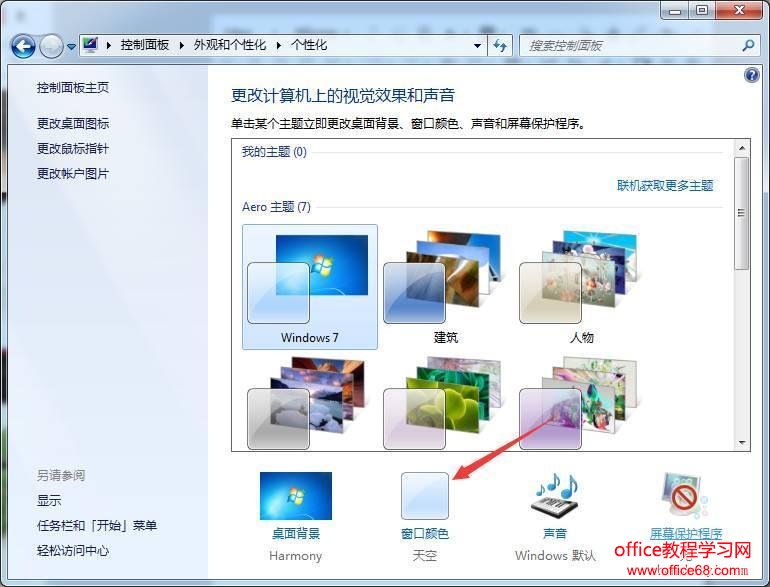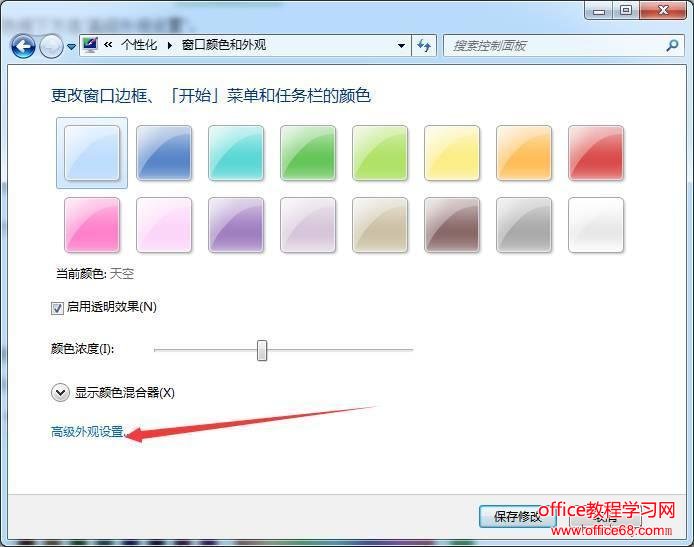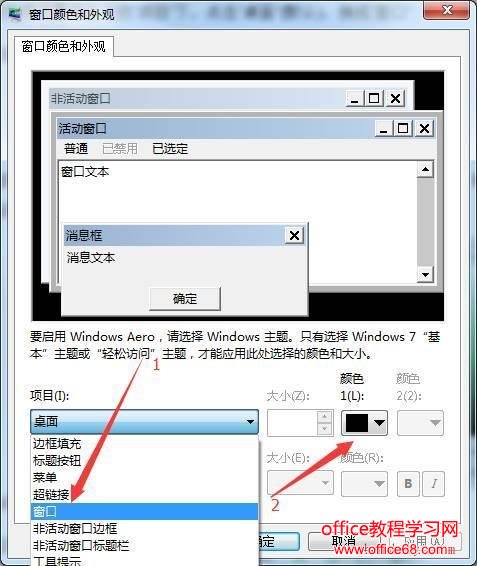|
在使用电脑工作和学习的过程中,许多时候对着显示器编辑文档就是一整天,而大多数软件的背景色都是纯白,看的时间长了,眼睛就会感到干涩,难受。 长时间这样工作,还会造成视力下降,过度疲劳等现象。那么如何在大量处理文档的时候,尽量想办法保护我们的眼睛呢? 今天分享的小技巧是将Office等工作窗口色调节为“护眼色”,在一定程度上缓解电脑屏幕对眼睛的刺激。 首先,我们打开【控制面板】,选择【外观和个性化】:
点击【个性化】:
在个性化的选项中最下端,点击【窗口颜色】:
在窗口颜色中,我们可以看到Windows预置了16种颜色,当然,喜欢这些颜色的朋友们也可以在这里直接选择。但是我们这次的目的是“护眼色”,继续点击【高级外观设置】:
在弹出的窗口中我们首先选择桌面旁边的下拉菜单,选择【窗口】,然后打开颜色编辑选项:
在颜色选项中选择其他后,打开调色板,然后关键的时刻就到来了:
按照上图中设置:色调85、饱和度123、亮度205。设置好这三个参数后点击【确定】,在其他的窗口一并保存就可以了。 我们来看看编辑文档窗口的效果吧:
如上图,我们平时用来工作的Word、Excel、PPT等窗口背景色就变成淡绿色了,可以在一定程度上能缓解长时间面对电脑对眼睛带来的刺激。至于为什么是85、123、205。也没有一个确定的解释,是广为流传的一种说法,但是可以肯定的是,比起亮白色来说,淡绿色对眼睛的刺激无疑是比较小的。 |